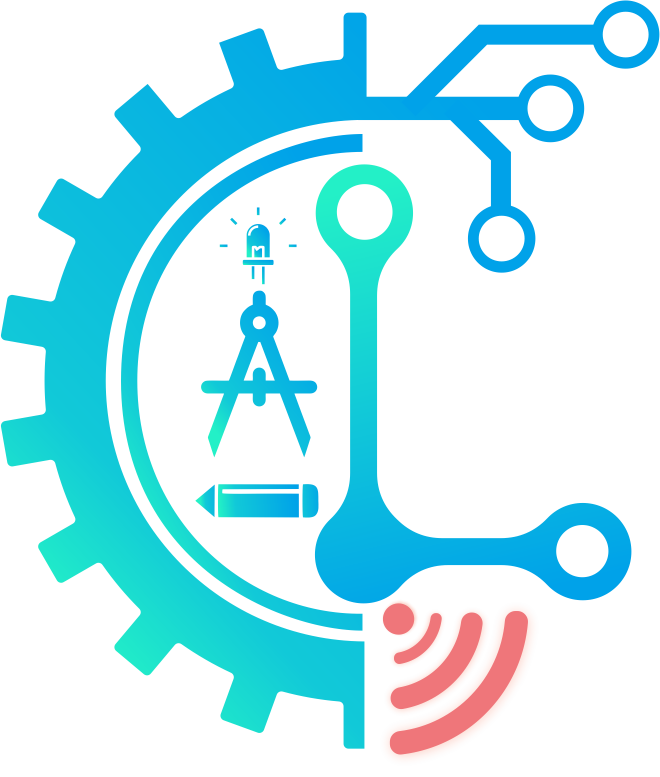Cara meng-instal Perangkat Lunak Arduino IDE pada komputer terutama pada sistem operasi Windows
Sebelum anda dapat melakukan kostumisasi program pada Arduino anda sendiri, anda harus memiliki perangkat lunak yang digunakan untuk melakukan kostumisasi Arduino tersebut. Perangkat lunak tersebut adalah Arduino Integrated Development Environment (IDE) yang bisa anda dapatkan di website resmi Arduino, atau anda bisa dengan menekan link di bawah ini:
Untuk dapat mengunduh dan menjalankan program Arduino IDE, Langkah-langkah berikut adalah yang harus dilakukan:
1. Setelah anda mengunjungi LINK di atas, anda akan masuk ke menu download di situs Arduino seperti pada gambar di bawah ini. Terdapat pilihan unduhan di sebelah kanan yang dapat anda pilih sesuai dengan sistem operasi perangkat anda. Arduino IDE dapat digunakan pada sistem Windows, Mac dan Linux.
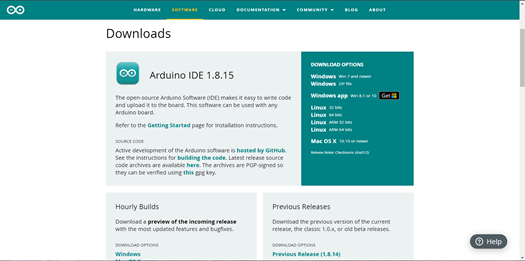
2. Kemudian setelah anda menuju website unduhan sesuai keinginan anda, anda akan diarahkan ke dalam menu seperti pada gambar di bawah ini. Anda dapat langsung menekan tombol “JUST DOWNLOAD” atau anda juga bisa berdonasi kepada Arduino dengan menekan tombol “CONTRIBUTE & DOWNLOAD”. Lalu, anda akan dapat mengunduh aplikasi instalasi untuk Arduino IDE.
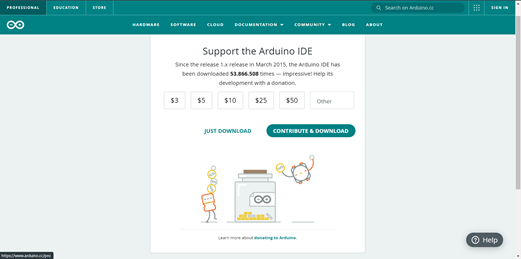
3. Setelah anda selesai mengunduh aplikasi tersebut, langkah selanjutnya adalah menginstal aplikasi Arduino IDE tersebut pada perangkat anda. Hal pertama yang perlu anda lakukan adalah klik dua kali program instalasi yang sudah anda unduh sebelumnya, akan muncul tampilan menu instalasi seperti pada gambar di bawah. Selanjutnya tekan tombol “I Agree”.
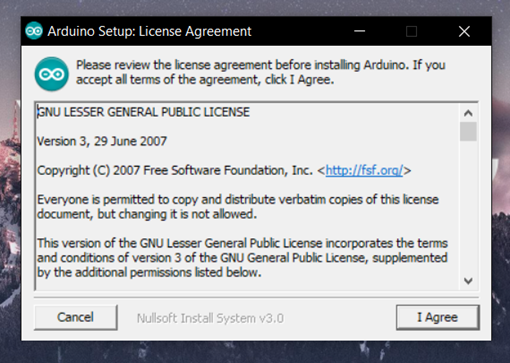
4. Lalu akan muncul menu seperti pada gambar di bawah ini. Pastikan semua opsi sudah tercentang agar sistem dapat berjalan dengan lancar. Jika sudah tekan tombol “Next”.
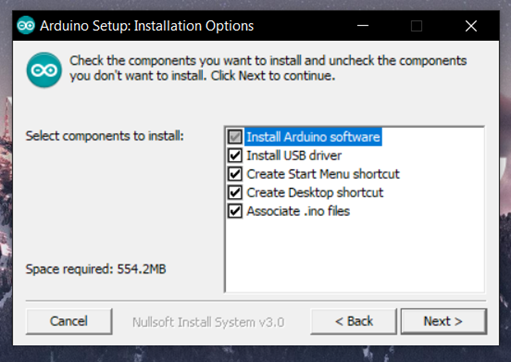
5. Di menu selanjutnya, anda dapat memilih folder untuk menentukan dimana anda ingin menginstal program Arduino IDE. Anda dapat memilih direktori instalasi dengan menekan tombol “Browse…”. Pastikan anda memiliki setidaknya 554.2MB (untuk versi ini) ruang kosong pada penyimpanan anda. Setelah semua selesai, anda dapat tekan tombol “Install”.
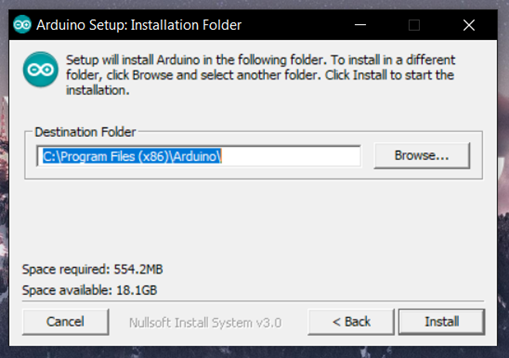
6. Tunggu hingga proses instalasi selesai.
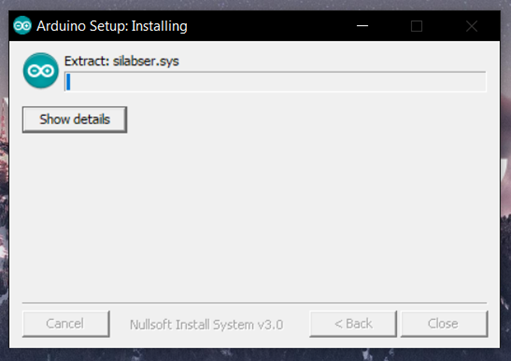
7. Jika proses instalasi sudah selesai, seperti pada gambar di bawah ini. Anda dapat menekan tombol “Close”.
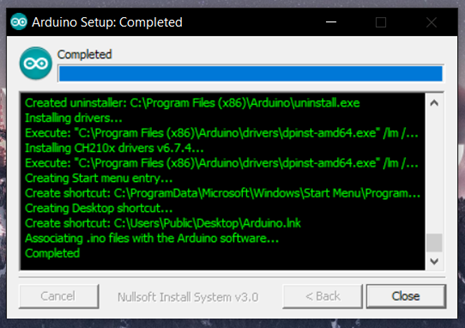
8. Perangkat lunak Arduino IDE sudah bisa digunakan. Jika anda masuk ke dalam Arduino IDE akan muncul tampilan seperti pada gambar di bawah ini. Penjelasan mengenai cara penggunaan program Arduino IDE akan dibahas pada artikel selanjutnya.

Penulis: Ariq Naufal Rabbani
Editor: Malik Athafarras